咬合测量
点击右边工具栏的“咬合检查”进入测量、检查页面。
点击左下角的“测量”工具,屏幕上出现用于测量检查的紫色截面。
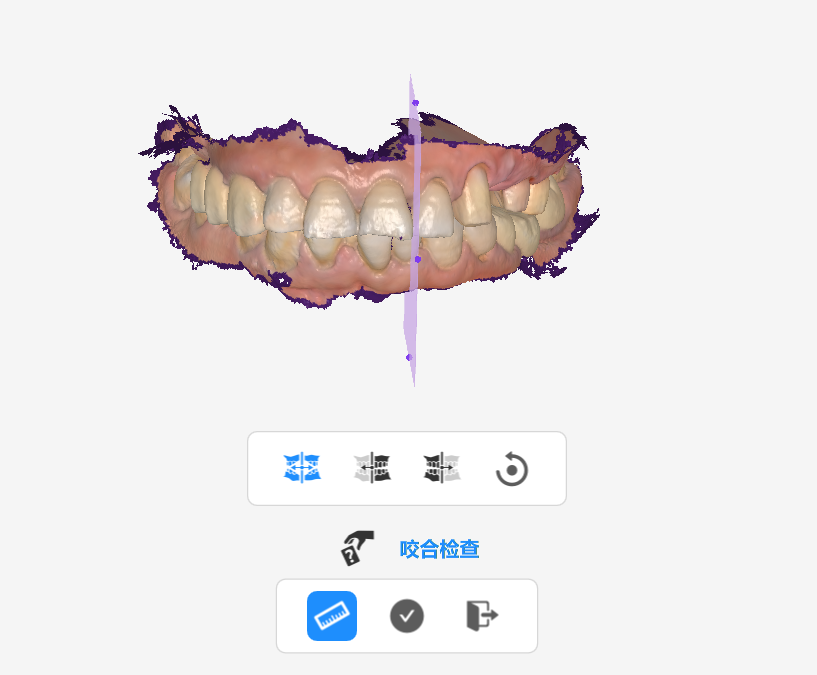
移动鼠标至截面上,截面由紫色变成黄色,表示截面被选中,此时可上下左右移动截面;截面的四条边缘线上各有一个紫色圆点,鼠标选中时变为黄色,此时可用来旋转截面。
将截面移动/旋转至待测量位置(如备牙区域),右下角画布呈现当前截面与三维图像的剖面图。截面与上颌牙齿的交线显示为青色,截面与下颌牙齿的交线显示为黄色。

仅仅呈现截面右侧的三维图像
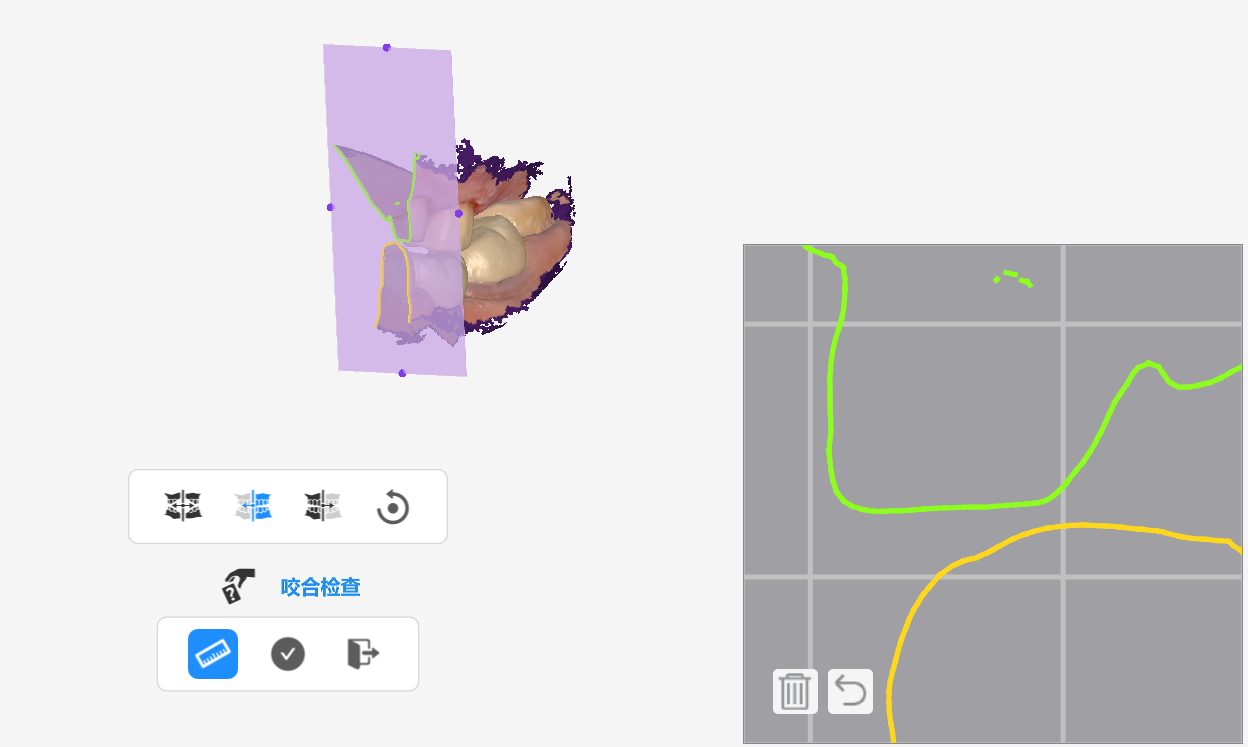
仅仅呈现截面左侧的三维图像
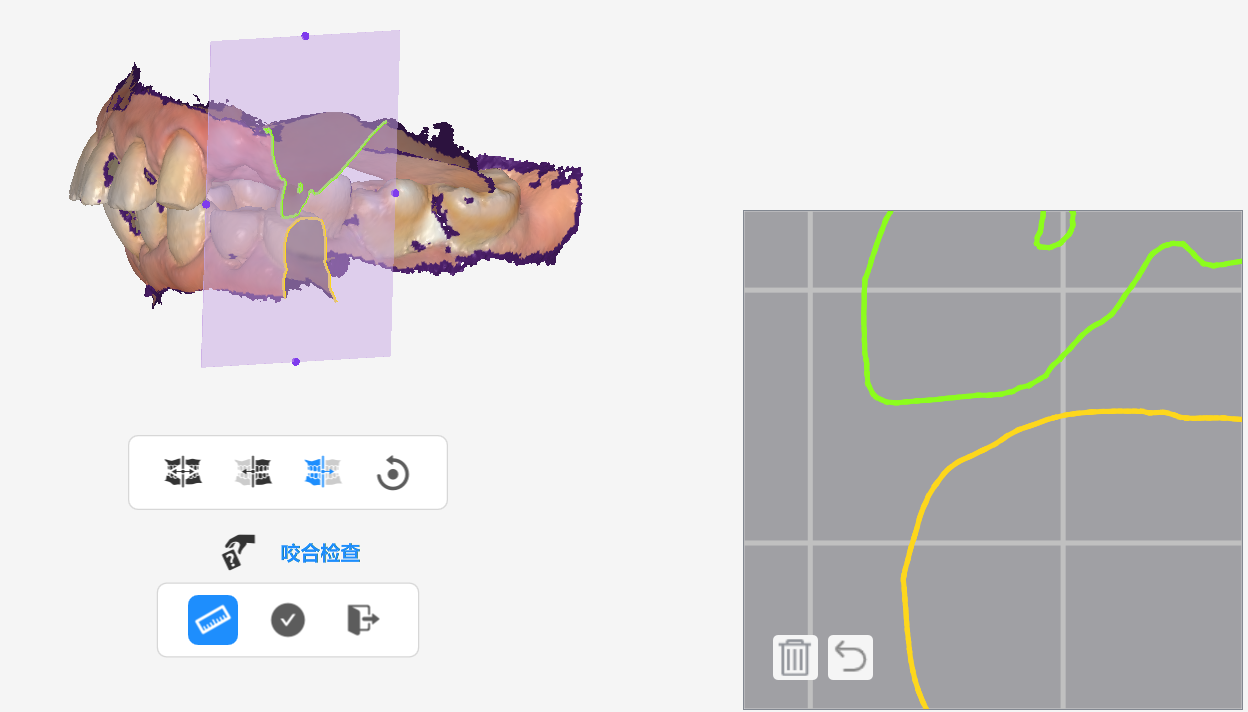
5. 将鼠标移至右下角画布区域,通过鼠标的滚轮可以放大、缩小画布和交线,鼠标左键可用来平移画布。
6、在画布的青色、黄色交线上选择两个点,自动测量两点间的距离。
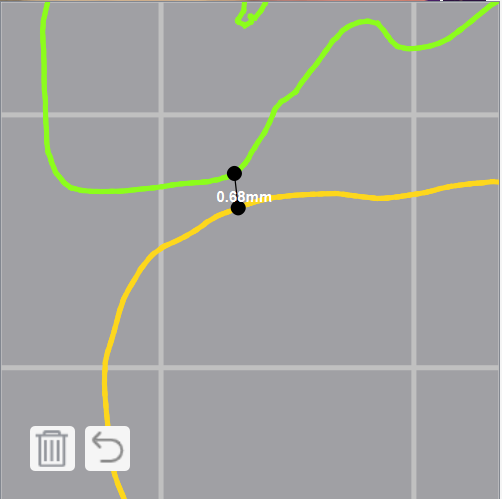
7. 可以进行多次测量, 用于回撤最近一次的测量结果,
用于删除所有的测量结果。